Article Number: 000186188
Office 365 Aboneliğini Manuel Olarak Yenileme, Yönetme veya İptal Etme
Summary: Bu makalede, Office 365 aboneliklerini manuel olarak yenileme, otomatik yenilemeyi devre dışı bırakma veya aboneliği iptal etme süreci açıklanmaktadır.
Article Content
Instructions
Not: Office 365, ilk kez kurduğunuzda aboneliğinizi varsayılan olarak otomatik yenilenecek şekilde ayarlanmıştır. Bu ayar dilediğiniz zaman değiştirilebilir. Otomatik yenileme devre dışı bırakılmışsa veya otomatik abonelik yenilemesini devre dışı bırakmak istiyorsanız aşağıdaki adımlar gereklidir.
- Dell Cloud Destek Portalına bağlanabilirsiniz.
- Portalda oturum açmak için Dell tarafından sağlanan kimlik bilgilerini kullanın. Kullanıcı değiştirmediği sürece genellikle kullanıcı adı Dell müşteri numaranızdır.
- Parolanızın unutulması durumunda Parolamı Unuttum öğesine tıklayın? - Aboneliğinizin ilk kurulumu sırasında Dell'e sağlanan e-posta adresine parolanızı sıfırlamak için bir bağlantı gönderilir.
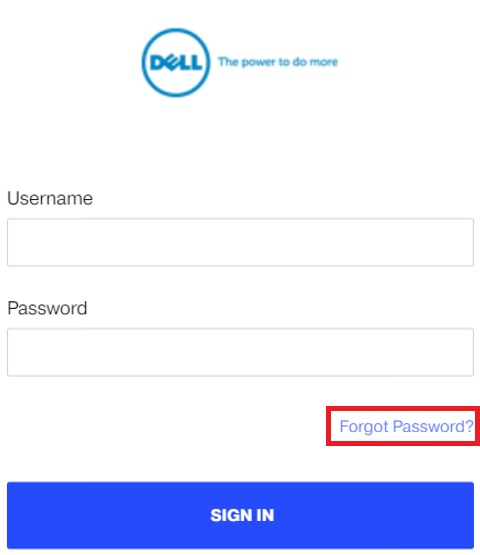
- Parola sıfırlama işlemi sırasında herhangi bir sorun meydana gelirse salessupport@office365.dell.com adresine bir e-posta gönderin
- Parolanızın unutulması durumunda Parolamı Unuttum öğesine tıklayın? - Aboneliğinizin ilk kurulumu sırasında Dell'e sağlanan e-posta adresine parolanızı sıfırlamak için bir bağlantı gönderilir.
- Account (Hesap) öğesini seçin.
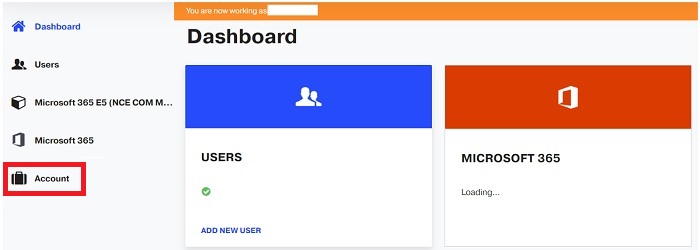
- Subscription (Abonelik) öğesini ve ardından yenilemek istediğiniz aboneliği seçin.
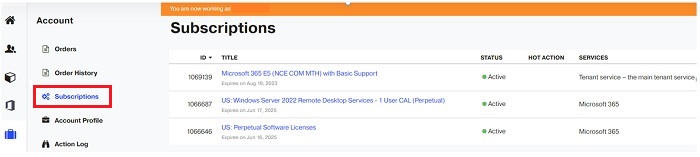
- Aboneliği manuel olarak yenilemek için Renew (Yenile) öğesini seçin.
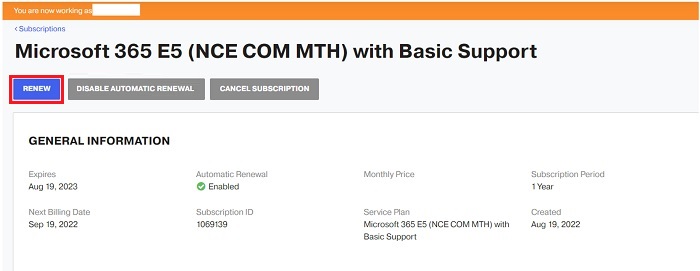 Not: Otomatik abonelik yenilemesini devre dışı bırakmak isterseniz Disable Automatic Renewal (Otomatik Yenilemeyi Devre Dışı Bırak ) öğesini seçin.
Not: Otomatik abonelik yenilemesini devre dışı bırakmak isterseniz Disable Automatic Renewal (Otomatik Yenilemeyi Devre Dışı Bırak ) öğesini seçin.
Daha fazla bilgi
için iletişim: Departman - Microsoft 365 Dell Teknik Destek +833-673-6196
E-posta Adresi - cloudsoftwarehelp@dell.com Çalışma Saatleri - 7/24/24
Departman - Microsoft 365 Dell Satış Desteği +888-927-4010 E-posta Adresi - salessupport@office365.dell.com
Çalışma Saatleri - 09:00 -18:00 -18:00 -18:00
-EST
Article Properties
Affected Product
Microsoft 365 from Dell
Last Published Date
09 Mar 2023
Version
6
Article Type
How To